Tạo mã giảm giá
Quản lý Sản Phẩm
Quản lý Website
Thiết lập SEO
Bước 1. Truy cập vào WooCommerce > Mã ưu đãi
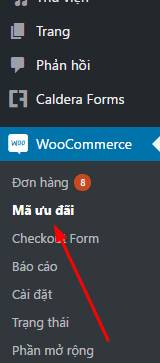
Bước 2. Tạo mã giảm giá đầu tiên
Bấm vào tạo mã ưu đãi đầu tiên.
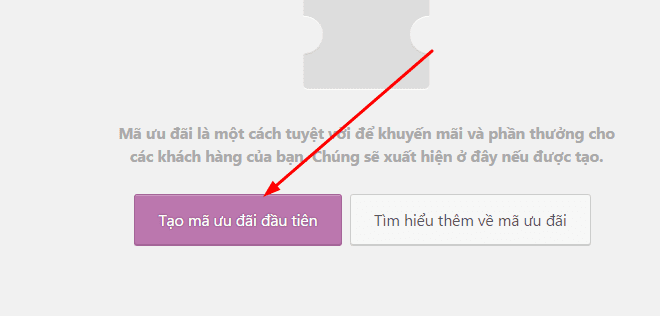
Bước 3. Thiết lập thông tin mã giảm giá
- Tên: khách hàng sẽ nhập mã khi mua sản phẩm (ví dụ BLACKFRIDAY)
- Mô tả: mô tả thêm để biết được mã này dùng làm gì, sau này còn biết
Dữ liệu mã ưu đãi gồm:
Loại ưu đãi:
- Giảm giá theo phần trăm: giảm giá số phần trăm cố định, áp dụng cho từng sản phẩm.. Nếu khách mua 3 cái áo với giá là 100k/cái. Tổng là 300k. Nếu mã giảm là 50% thì mỗi cái sẽ được giảm 50k. Và tổng đơn hàng còn 150k
- Giảm giá giỏ hàng cố định: giảm giá số tiền cố định cho cả giỏ hàng. Ví dụ giỏ hàng 300k, mã giảm 100k. Thì tổng giá trị đơn hàng sau khi dùng mã giảm giá là 200k.
- Giảm giá sản phẩm cố định: giảm giá số tiền cố định, áp dụng cho từng sản phẩm. Tương tự giảm giá theo phần trăm, chỉ khác đây là giảm số tiền cố định ví dụ 50k, 100k, 200k.
Mức ưu đãi: số tiền được giảm, nhập số, ví dụ 10, 20, 50, 100 hoặc phần trăm, như 10%, 30%, 90%
Cho phép giao hàng miễn phí: Xóa phí giao hàng nếu đánh dấu cái này
Ngày hết hạn mã ưu đãi
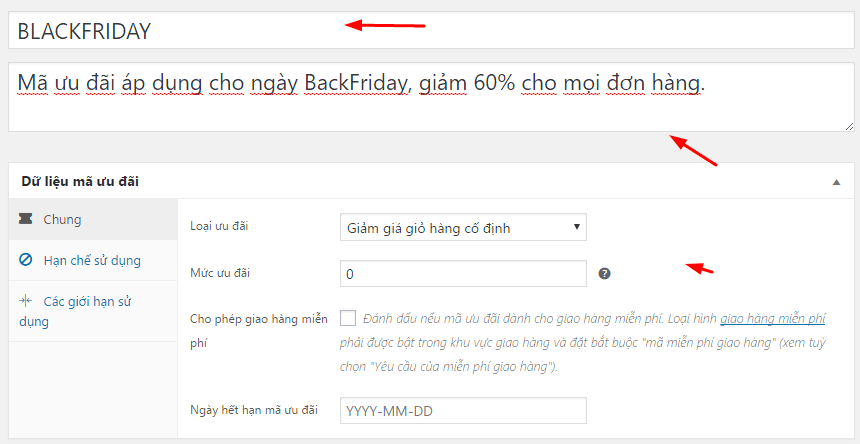
Bạn cũng có thể thiết lập hạn chế, những danh mục, sản phẩm nào được sử dụng mã giảm giá
- Chi tiêu tối thiểu: chỉ cho xài mã giảm giá khi tổng giá trị đơn hàng tối thiểu là bao nhiêu đó
- Chi tiêu tối đa: chỉ cho xài mã giảm giá khi tổng giá trị đơn hàng tối đa là bao nhiêu đó
- Chỉ dùng cho cá nhân: Tức là mã này không thể cộng dồn với mã giảm giá khác
- Không bao gồm sản phẩm đang giảm giá: mã không áp dụng cho các sản phẩm đang giảm giá
- Sản phẩm: chỉ áp dụng mã giảm giá cho các sản phẩm được chọn
- Loại trừ sản phẩm: không áp dụng cho các sản phẩm nào
- Danh mục sản phẩm: chỉ áp dụng mã cho các danh mục sản phẩm nào
- Loại trừ danh mục sản phẩm: không áp dụng mã cho các danh mục sản phẩm nào
- Email hạn chế (Allowed Emails): Email hoặc địa chỉ được phép dùng mã giảm giá. WooCommerce 3.4 trở lên cho phép xài kí tự sao (*) để đánh dấu cho nhiều loại email, ví dụ: *@gmail.com sẽ áp dụng cho toàn bộ khách xài gmail.
Để trống mục Sản phẩm và Loại trừ sản phẩm, nếu bạn muốn áp dụng mã giảm giá cho toàn bộ cửa hàng.
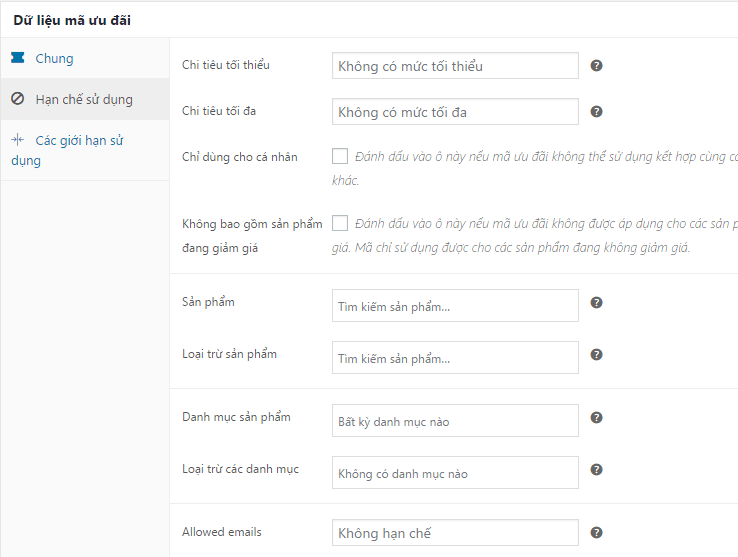
Và cuối cùng là Giới hạn sử dụng
- Giới hạn sử dụng cho mỗi mã giảm giá: mã sẽ được sử dụng tối đa bao nhiêu lần
- Giới hạn sử dụng trên mỗi người dùng: mỗi khách hàng được phép dùng tối đa mã giảm giá bao nhiêu lần
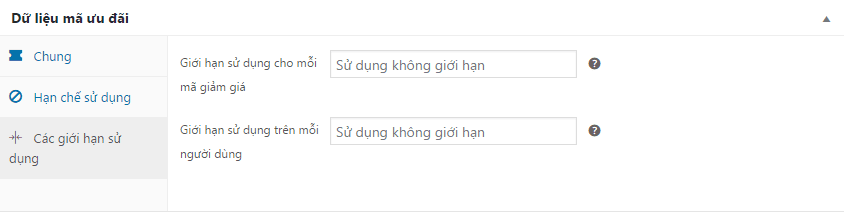
Rồi bấm Đăng
Bước 4. Kết quả
Khi mua hàng, khách hàng sẽ thấy ô nhập mã giảm giá như hình. Nhập vào mã ưu đãi rồi bấm Áp dụng
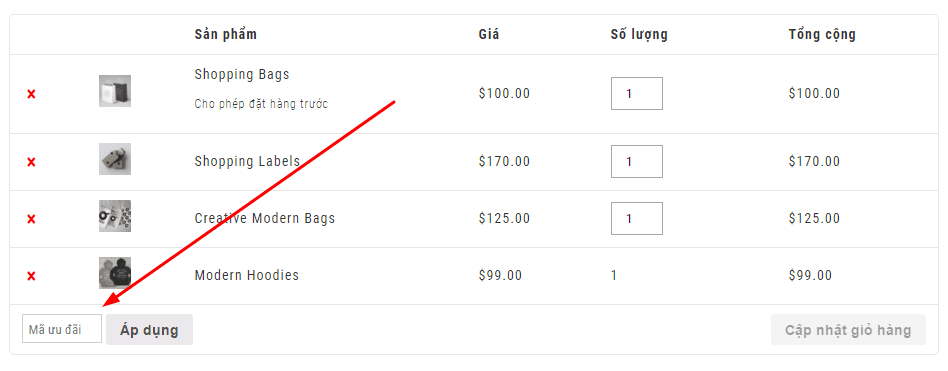
Ví dụ mình nhập mã BLACKFRIDAY, đây là mã giảm giá sản phẩm cố định, có giá trị 50$. Như vậy từng sản phẩm sẽ được giảm 50$. Giỏ hàng có 4 sản phẩm nên sẽ được giảm tổng 200$.
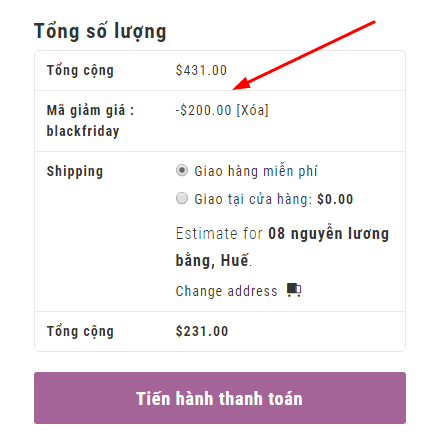
Vậy là xong!
Hỏi – Đáp
Mã giảm giá có ảnh hưởng tới thuế không?
Chỉ áp dụng mã giảm giá trước khi tính thuế.
Giảm giá giỏ hàng cố định được tính thế nào?
Để tính thuế đúng, WooCommerce sẽ tách mã giảm giá, trừ cho toàn bộ sản phẩm, thay vì xóa số tiền trong tổng số.
Đó là cách WooCommercce áp dụng loại mã ưu đãi Giảm giá giỏ hàng cố định.